重装系统能不能解决联想g50不能开机问题
发布时间:2019-01-19 18:15:50 浏览数: 小编:xiaoling
最近有使用联想g50的小伙伴在开机时遇到了无法开机的问题,这是要怎么办?我们可以使用重装系统来解决这个问题,有的小伙伴可能会有疑问重装系统就可以解决了吗?针对这个问题呢小编整理了以下的内容来和用户们分享,接下来有疑问的小伙伴们就一起往下看看如何来解决吧。
所需工具
1、lenovo G50笔记本电脑
2、启动U盘:联想笔记本win7 64位旗舰版下载iso镜像
3、系统下载:怎么制作纯净无插件的U盘启动工具
一、设置U盘启动:
1、如果是UEFI启动盘,可以通过启动快捷键选择U盘启动,首先插入UEFI U盘启动盘,然后启动过程中按下F12或Fn+F12组合键;
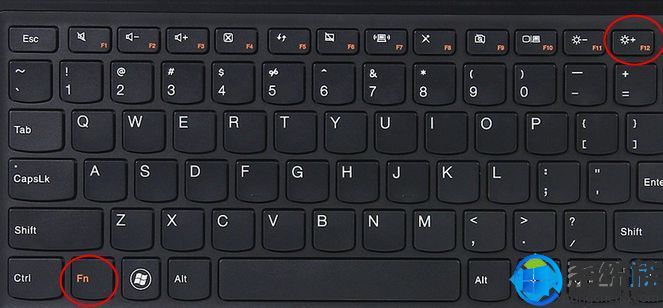 2、这时候会弹出启动菜单选择框,如果没有反应,就关机状态下按电脑左侧的Novo恢复键;
2、这时候会弹出启动菜单选择框,如果没有反应,就关机状态下按电脑左侧的Novo恢复键;

3、启动后调出Novo Button Menu对话框,按↓方向键选择Boot menu回车;
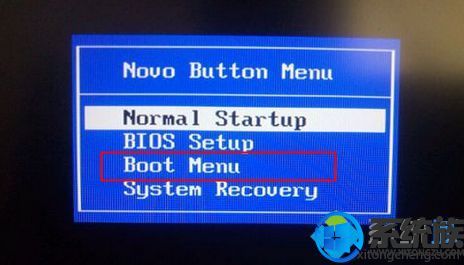
4、在启动菜单中选择USB HDD选项,按回车即可U盘启动。
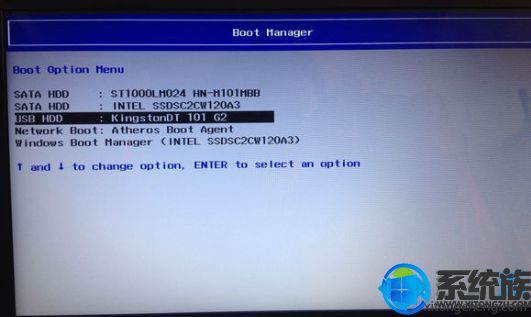
二、系统重装
1、从U盘启动进入到这个菜单,通过方向键(↑↓)选择【02】启动u装机_Win8PE装机,也可以直接按数字键2,启动pe系统,无法进入则选择【04】启动USB加速装机;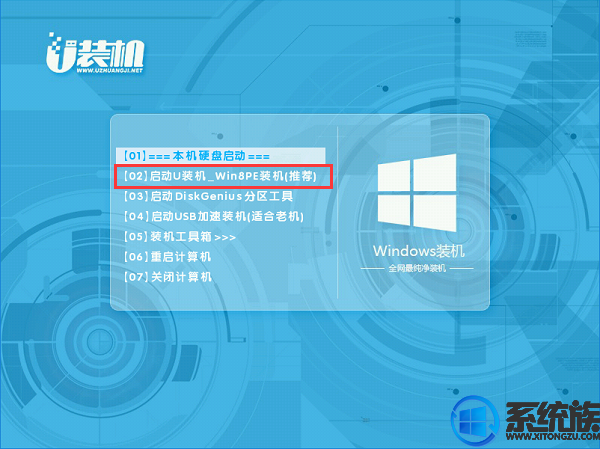
2、进入pe系统,ssd硬盘需要先分区并4k对齐,双击打开【分区工具】,右键点击ssd硬盘,名字上一般会有ssd字样,选择【快速分区】;

3、设置分区数目和分区的大小,系统盘一般50G以上,如果ssd容量不算大,64G以内单独一个盘即可,分区数直接设置为1,勾选“对齐分区”表示4k对齐,扇区默认的2048即可,点击确定,执行ssd格式化以及4k过程,详细可参照下图;
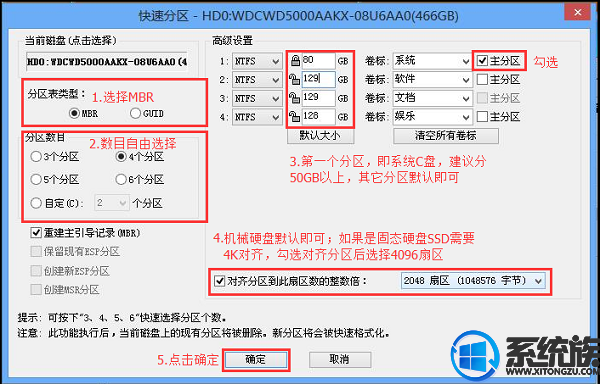
4、ssd硬盘分区并4k对齐之后,打开桌面【最快装机】,映像路径选择系统iso镜像,此时安装工具会自动提取gho文件,点击下拉框,选择gho文件;然后点击“还原分区”,选择系统安装位置,一般是C盘,pe中盘符可能显示错乱,需要注意选择,如果不是显示C盘,可以根据“卷标”、磁盘大小选择,点击确定;

5、转到这个界面,执行系统安装操作,这个过程需要3-5分钟左右;
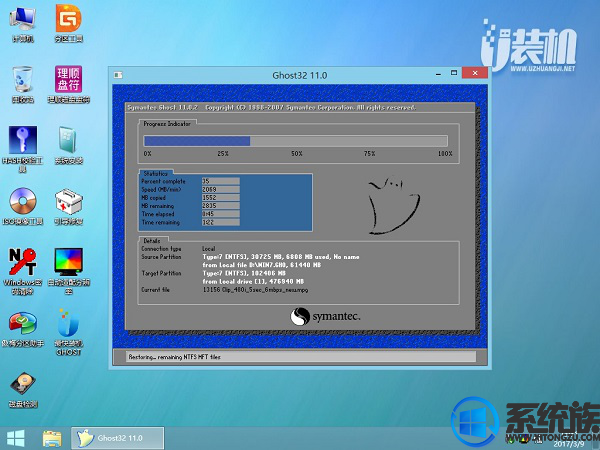
6、操作完成后电脑会自动重启,此时拔出U盘,重新启动进入这个界面,继续进行系统安装到ssd硬盘的过程;
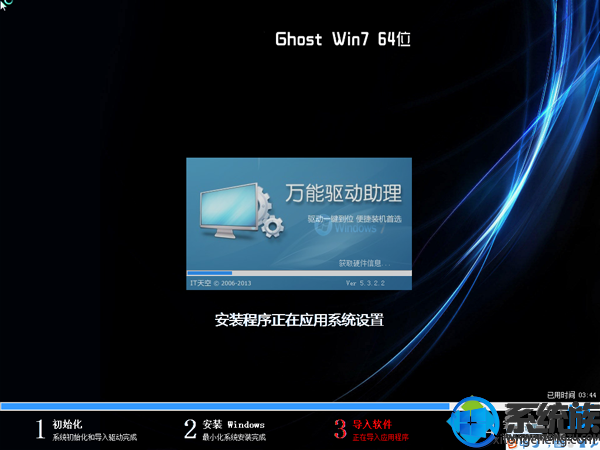
7、安装过程需5-8分钟,最后启动进入全新系统桌面,ssd硬盘就装好系统了。

所需工具
1、lenovo G50笔记本电脑
2、启动U盘:联想笔记本win7 64位旗舰版下载iso镜像
3、系统下载:怎么制作纯净无插件的U盘启动工具
一、设置U盘启动:
1、如果是UEFI启动盘,可以通过启动快捷键选择U盘启动,首先插入UEFI U盘启动盘,然后启动过程中按下F12或Fn+F12组合键;
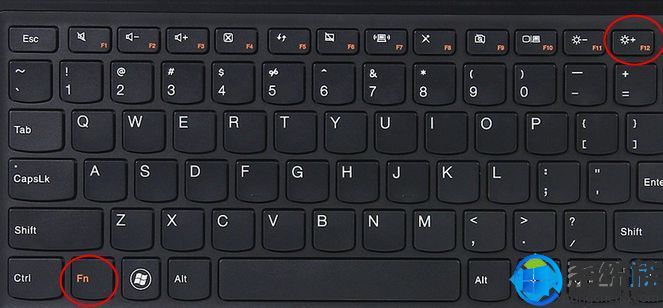

3、启动后调出Novo Button Menu对话框,按↓方向键选择Boot menu回车;
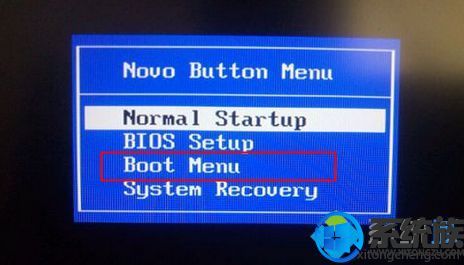
4、在启动菜单中选择USB HDD选项,按回车即可U盘启动。
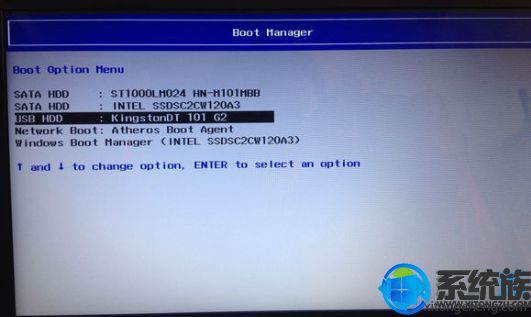
二、系统重装
1、从U盘启动进入到这个菜单,通过方向键(↑↓)选择【02】启动u装机_Win8PE装机,也可以直接按数字键2,启动pe系统,无法进入则选择【04】启动USB加速装机;
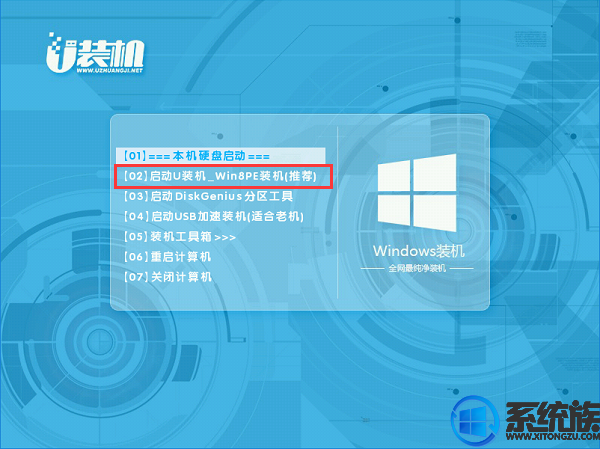
2、进入pe系统,ssd硬盘需要先分区并4k对齐,双击打开【分区工具】,右键点击ssd硬盘,名字上一般会有ssd字样,选择【快速分区】;

3、设置分区数目和分区的大小,系统盘一般50G以上,如果ssd容量不算大,64G以内单独一个盘即可,分区数直接设置为1,勾选“对齐分区”表示4k对齐,扇区默认的2048即可,点击确定,执行ssd格式化以及4k过程,详细可参照下图;
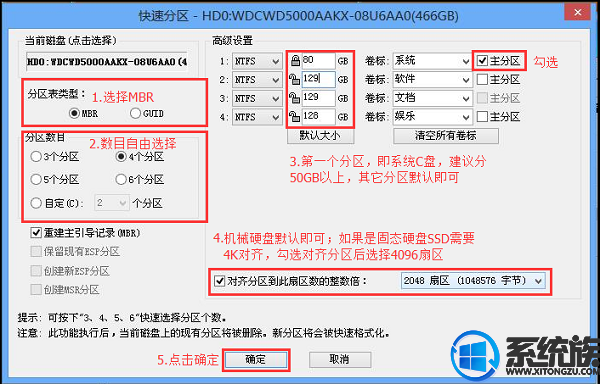
4、ssd硬盘分区并4k对齐之后,打开桌面【最快装机】,映像路径选择系统iso镜像,此时安装工具会自动提取gho文件,点击下拉框,选择gho文件;然后点击“还原分区”,选择系统安装位置,一般是C盘,pe中盘符可能显示错乱,需要注意选择,如果不是显示C盘,可以根据“卷标”、磁盘大小选择,点击确定;

5、转到这个界面,执行系统安装操作,这个过程需要3-5分钟左右;
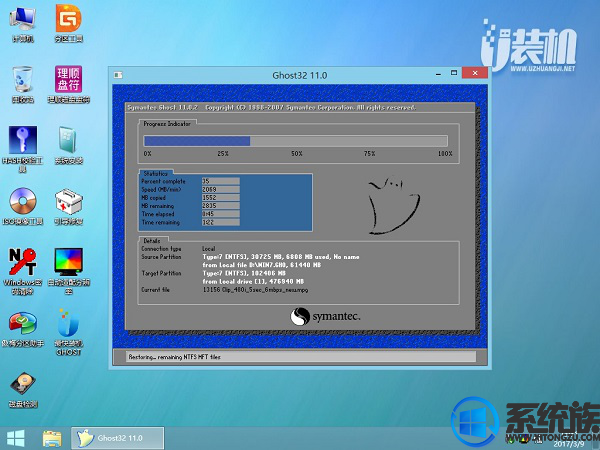
6、操作完成后电脑会自动重启,此时拔出U盘,重新启动进入这个界面,继续进行系统安装到ssd硬盘的过程;
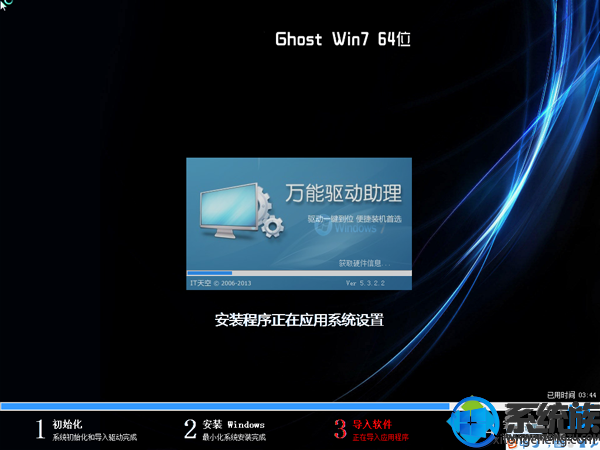
7、安装过程需5-8分钟,最后启动进入全新系统桌面,ssd硬盘就装好系统了。

上述内容就是重装系统能不能解决联想g50不能开机问题的解答,通过上述内容小伙伴们都知道怎么重装系统来解决不能开机的问题了吧,想要了解更多系统安装教程请继续关注本站。



















